1. korak: Znova zaženite Ubuntu 20.04 LTS Operacijski sistem in naložite meni GRUB, tako da držite tipko Shift na tipkovnici
Prvi korak je zagon računalniške naprave in pritiskanje gumba za pomik na tipkovnici, dokler se ne prikaže meni GRUB, kot je prikazano na spodnji sliki:
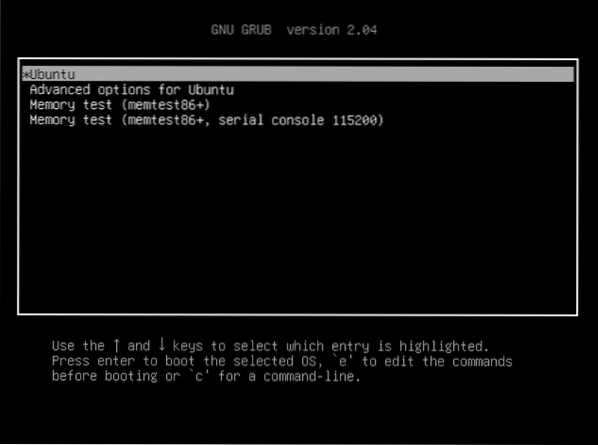
2. korak: Pritisnite 'e' za urejanje ukazov
Zdaj izberite zagonski operacijski sistem, ki je v našem primeru Ubuntu, in pritisnite tipko 'e' na tipkovnici, da uredite nekaj ukazov. S tem lahko naložimo ukazni poziv korenske lupine. Če pritisnete tipko 'e' na tipkovnici, lahko odprete zaslon za urejanje, kot je prikazano na spodnji sliki:
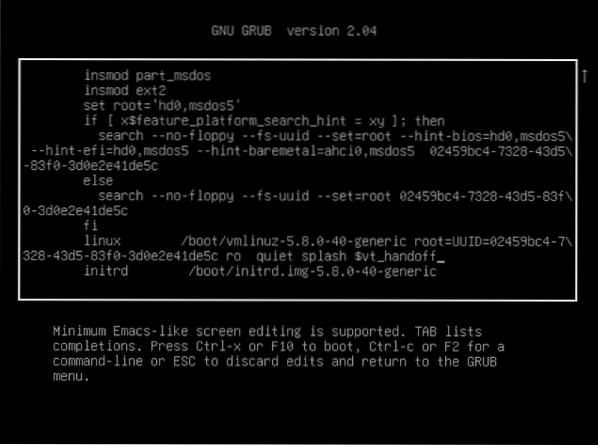
3. korak: Uredite stavek druge zadnje vrstice iz 'ro quiet splash $ vt_handoff' v 'rw init = / bin / bash'
Po vstopu v način urejanja ukazov se pomaknite navzdol do zadnjega, poiščite vrstico, ki se začne z besedo 'linux', in spremenite zadnji stavek v tej vrstici, ki se glasi 'ro quiet splash $ vt_handoff', v ta stavek, 'rw init = / bin / bash ', kot je prikazano na spodnjih slikah:
Prej
ro tiho splash $ vt_handoff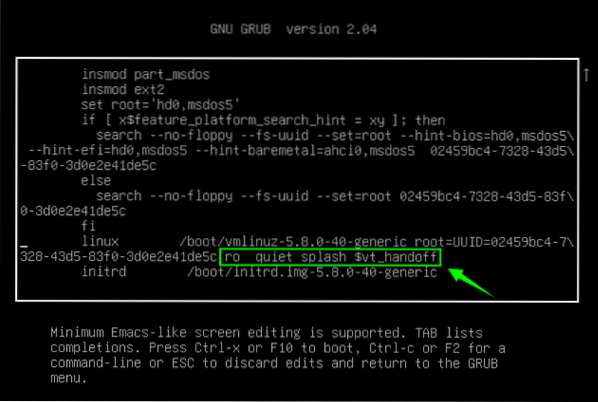
Po
rw init = / bin / bash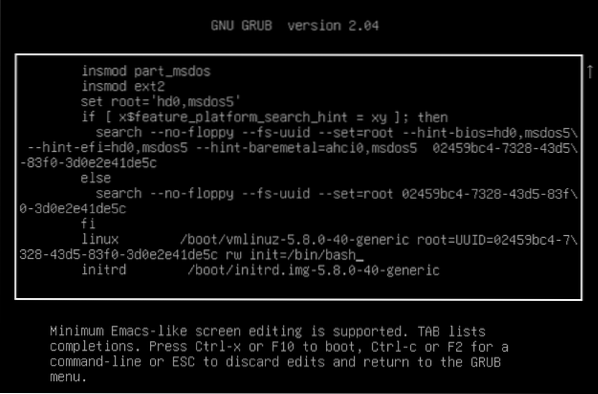
4. korak: Pritisnite F10 ali Ctrl-x, da shranite spremembe in se zaženete
Ko uredite vrstico za nalaganje ukaznega poziva korenske lupine, pritisnite F10 ali CTRL + X, da shranite in zaženete sistem. Po ponovnem zagonu se prikaže zaslon ukaznega poziva lupine korena, kot je prikazano na spodnji sliki:
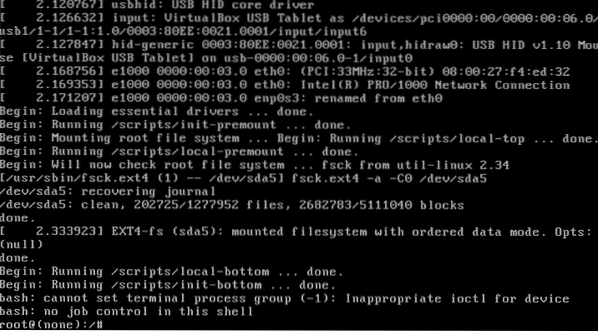
5. korak: Vnesite ukaz 'mount | grep -w / 'za potrditev pravic dostopa do branja in pisanja
Na zaslon ukaznega poziva korenske lupine vnesite spodnji ukaz za potrditev pravic branja in pisanja.
# mount | grep -w /
6. korak: Vnesite ukaz 'passwd' in vnesite novo geslo za root
Ko so pravice za branje in pisanje potrjene, vnesite ukaz 'passwd' in vnesite ali nastavite novo geslo za root.
# passwd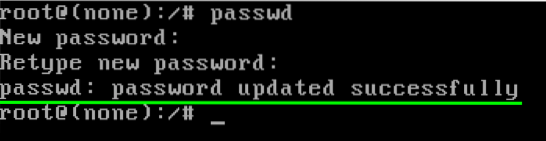
Vidite lahko, da je geslo uspešno posodobljeno.
7. korak: Vnesite ukaz 'exec / sbin / init', da znova zaženete svoj Ubuntu 20.04 LTS operacijski sistem
Po uspešnem posodabljanju gesla korena je zadnji korak samo ponovni zagon sistema, tako da vnesete spodnji ukaz:
# exec / sbin / initPo zagonu zgornjega ukaza se bo računalnik znova zagnal in naložil pozdravni zaslon Ubuntu 20.04 LTS sistem.
Zaključek
Članek vsebuje korak za korakom in lahko razumljiv priročnik za ponastavitev pozabljenega korenskega gesla v Ubuntu 20.04 LTS sistem.
 Phenquestions
Phenquestions


